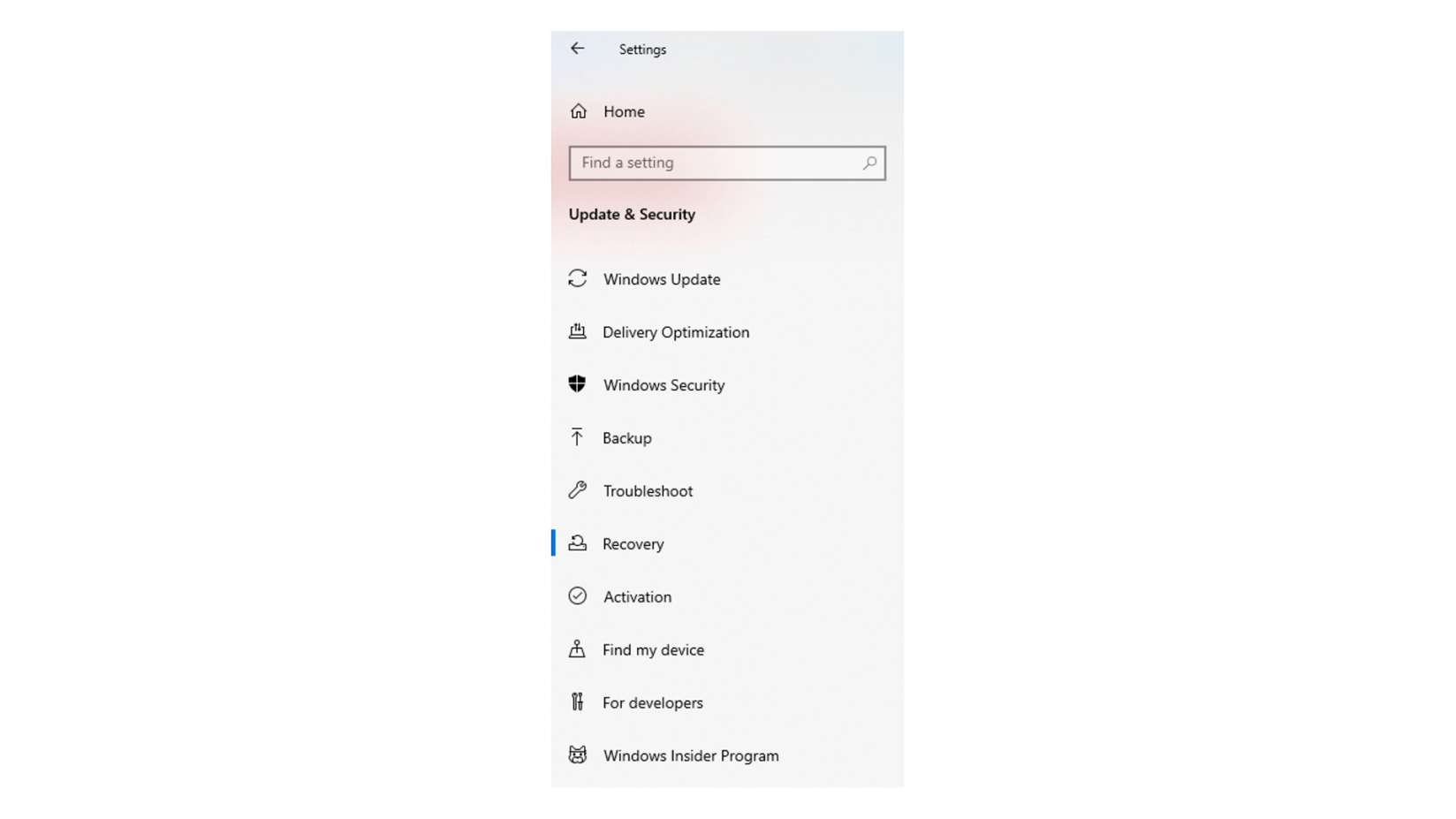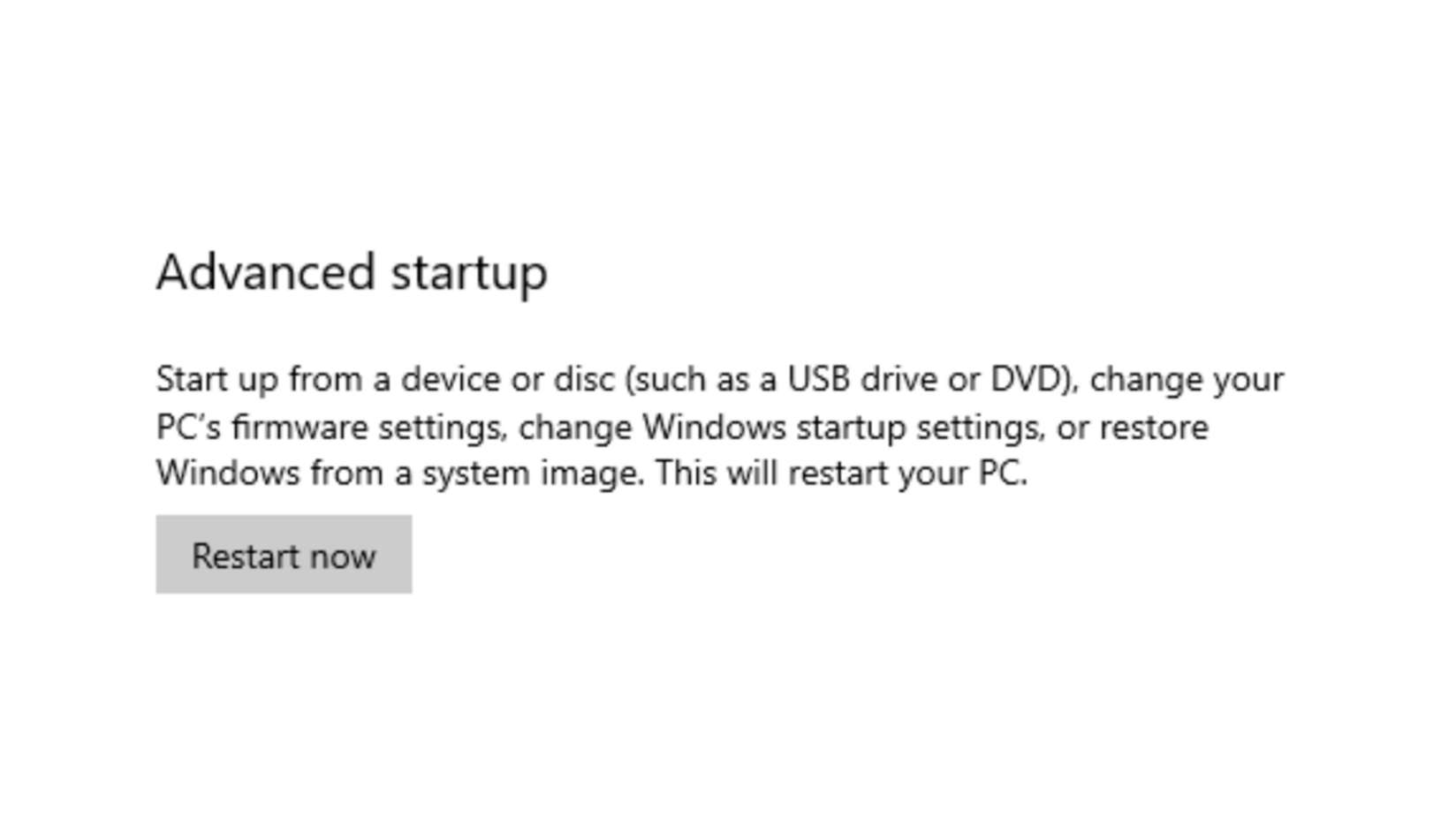¿Lo hago o no lo hago? Cualquiera que planee una actualización de hardware o software se enfrentará, tarde o temprano, al problema de una actualización del BIOS. Si aparecen problemas después de la instalación de una nueva tarjeta de memoria, por ejemplo, la tarjeta no se reconoce o el sistema se vuelve inestable, es poco probable que la tarjeta esté defectuosa; es más probable que los problemas puedan resolverse instalando una actualización del BIOS.
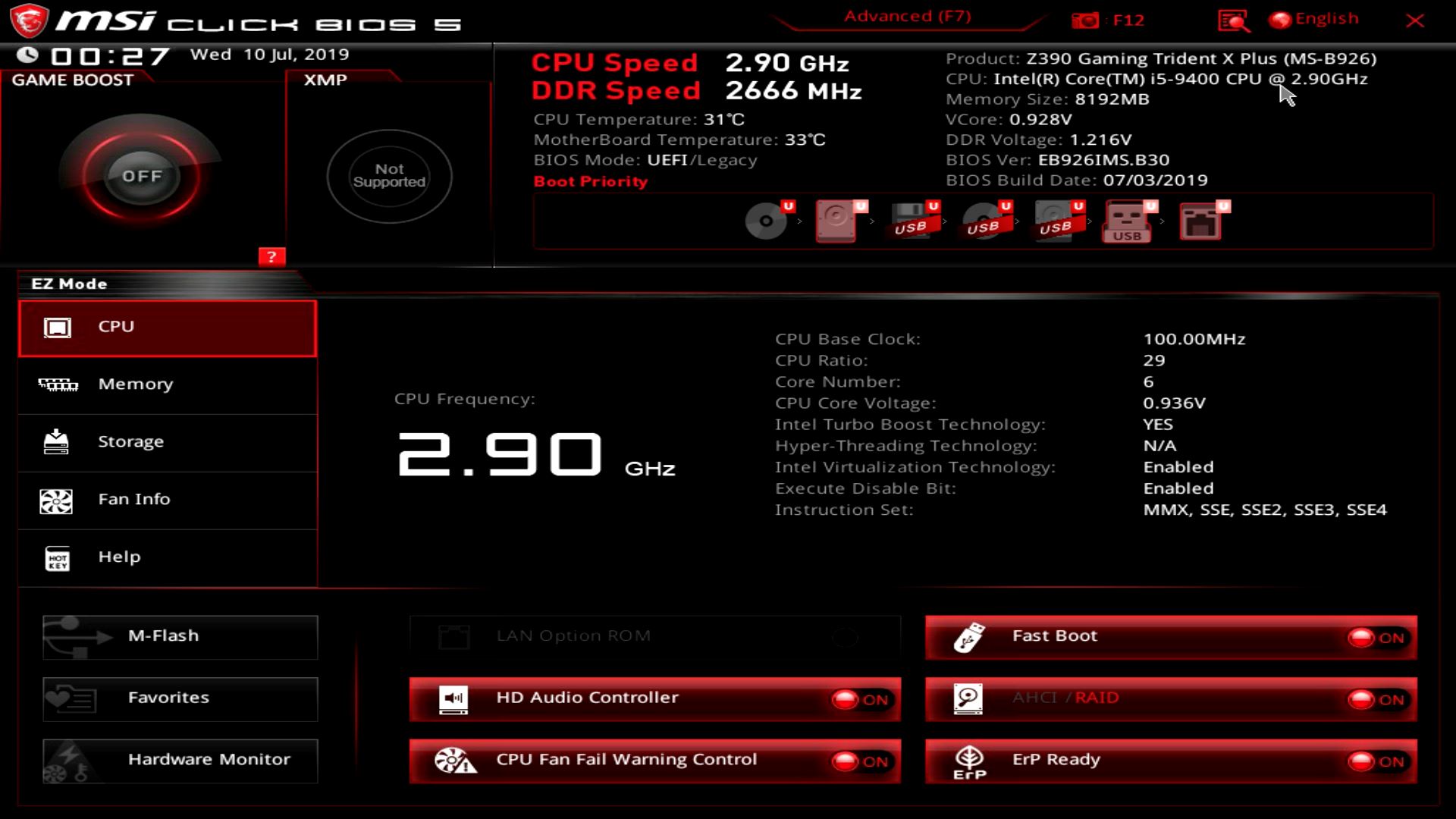
¿Qué es BIOS y qué papel juega en la instalación de nuevos componentes de memoria?
BIOS (Sistema básico de entrada y salida) es el centro de control de un sistema informático. Aquí es donde se almacenan todas las funciones importantes de información, configuración y control. Al iniciar la PC, el BIOS es lo primero que se inicia, inicializa el hardware y proporciona todos los datos necesarios para iniciar el sistema operativo.
Para que el sistema funcione al máximo rendimiento, es necesario tener instalado el BIOS actual en el sistema. Todos los fabricantes de sistemas ofrecen la versión más actual de BIOS para descargar en las páginas de soporte de su sitio de Internet.
Como las funciones de control del BIOS también contienen parámetros para el tiempo y la configuración de la memoria principal (RAM), debe asegurarse de que también esté instalado el BIOS más reciente al instalar la nueva memoria.
¿La instalación de nuevo hardware o software siempre requiere una actualización del BIOS?
No. Ningún fabricante de sistemas va a invertir recursos para adaptar su BIOS para admitir todos los componentes de terceros. Esta es la razón por la que se crearon estándares para la memoria principal, como JEDEC, AMD e Intel, para permitir la compatibilidad mundial e independiente del fabricante para RAM. Esto asegura que, después de instalar nuevo hardware, el sistema seguirá funcionando de manera estable, sin tener que volver a configurar el BIOS.
Si aparecen problemas, es probable que sea una indicación de que, a diferencia de los componentes de software mantenidos regularmente, el BIOS está desactualizado. Los problemas se producen porque las especificaciones de los componentes ampliados o actualizados no están disponibles en el BIOS de la placa base. Si la especificación de la nueva memoria no está almacenada en el BIOS y entra en conflicto con las especificaciones almacenadas, el funcionamiento del BIOS se verá afectado. El resultado es que el hardware solo se reconocerá parcialmente o incluso no se reconocerá en absoluto. Es posible que el sistema ni siquiera arranque o se ejecute de manera inestable. Una actualización a la BIOS más reciente generalmente resolverá el problema.
Escuché que se debe evitar actualizar el BIOS. ¿Está bien?
El uso de cualquier dispositivo técnico requiere un cierto nivel de competencia; esto se aplica tanto al uso diario de un sistema de PC como a las actualizaciones y modificaciones del BIOS. Si una PC se usa incorrectamente, el fabricante no cumplirá con ninguna garantía. Las personas con mentalidad técnica, que están preparadas para tomarse un tiempo para investigar y adquirir conocimientos, no tendrán problemas para realizar sus propias actualizaciones de BIOS. Aquellos que no estén seguros de su competencia, deben tomarse el tiempo para buscar la ayuda de un especialista: una actualización del BIOS es una operación de rutina.
Dicho esto, todos los fabricantes incluyen una advertencia clara y enfática para verificar el estado del BIOS para asegurarse de que esté actualizado. Algunos fabricantes incluso han construido un sistema de niveles para indicar qué tan urgente es una actualización. Cada administrador del sistema debe realizar comprobaciones periódicas de la vigencia del BIOS en todas las máquinas bajo su responsabilidad: el BIOS es tan importante como el sistema operativo o el software.
¿Qué hace una actualización del BIOS y cuándo tiene sentido hacerlo?
Una actualización de BIOS/Firmware actualiza una computadora, en términos de software. Es fundamental verificar periódicamente si hay disponible una nueva versión del BIOS y, cuando sea necesario, instalar los parches que garanticen la mejor estabilidad y seguridad posibles del sistema.
Qué hay detrás:
- Los componentes individuales de cada sistema, desde el software, los controladores y el sistema operativo hasta las tecnologías detrás de los diversos componentes de hardware, pasan por un desarrollo continuo. El BIOS es el centro de control del sistema, que garantiza la inicialización y la interacción fluidas entre los módulos del sistema. Para poder llevar a cabo sus funciones de manera eficiente, debe adaptarse a las nuevas tecnologías.
- Al proporcionar actualizaciones de BIOS, los fabricantes de placas base permiten instalar, por ejemplo, procesadores de última generación, que ni siquiera se concibieron en el momento del lanzamiento de la placa base.
- Cada una de las actualizaciones de BIOS del fabricante incluye mejoras y cambios funcionales para garantizar que el software del sistema permanezca no solo actualizado, sino también compatible con los demás componentes del sistema.
- El lanzamiento de una nueva versión del BIOS permite a los fabricantes eliminar errores (a veces graves), que se abrieron paso en versiones anteriores y afectaron la eficiencia del BIOS. Otra ventaja para la estabilidad del sistema.
- Incluso una actualización del sistema operativo (por ejemplo, a Windows 8) exige una actualización del BIOS antes de la instalación.
Por cierto, los parches de BIOS a menudo permiten superar considerablemente las especificaciones del fabricante original con respecto a la memoria máxima instalable , incluso después de un período de tiempo relativamente corto.
¿Cómo se comprueba si la computadora utiliza BIOS o UEFI en Windows?
Para comprobar si su computadora Dell está utilizando BIOS o UEFI en Windows, haga lo siguiente:
- Presione la tecla Windows + R en el teclado.
- En el cuadro de diálogo Ejecutar, ingrese
msinfo32y presione la tecla Intro. - En la ventana System Information (Información del sistema), busque "BIOS Mode" (Modo bios ) (Figura 1).

Cómo acceder al BIOS mediante el menú Configuración en Windows
Acceder al BIOS desde Windows 10 u 11 puede ser una solución sencilla si el ordenador arranca demasiado rápido para utilizar los comandos del teclado al inicio.
Desde Windows 10 o 11, puede acceder al BIOS abriendo el menú Configuración y dirigiéndose a la pestaña Recuperación de Actualización y seguridad.
En la pantalla Recuperación, busque el encabezado "Inicio avanzado" y haga clic en "Reiniciar ahora".
En la siguiente pantalla de reinicio azul, haga clic en "Solucionar problemas" y luego en "Opciones avanzadas". Ahora puede seleccionar "Configuración de firmware UEFI". Después de un breve retraso, el ordenador se reiniciará directamente en los menús del BIOS.
Cómo acceder al BIOS durante la secuencia prearranque
También puede acceder al menú del BIOS utilizando las teclas de acceso rápido durante el proceso de arranque. Estas teclas de acceso rápido (como F2, F10, SUPR o ENTRAR) varían según el fabricante, pero se mostrarán en la pantalla antes de que se cargue el sistema operativo.
PRECAUCIÓN: La interfaz del BIOS o UEFI está diseñada para usuarios avanzados de computadoras. El cambio de ciertos ajustes podría evitar que la computadora complete la autoprueba de encendido (POST), evitar que el sistema operativo se cargue o generar una posible pérdida de datos.
Si el sistema operativo se carga antes de tener tiempo para pulsar la tecla de acceso rápido, pruebe el método de Windows 10 y 11 anterior para reiniciar directamente en el BIOS.
¿Cuáles son las indicaciones de un BIOS desactualizado o mal configurado?
- La (nueva) memoria solo será parcialmente reconocida por el BIOS.
- El sistema no arranca con el componente recién instalado.
- Durante el funcionamiento normal, las aplicaciones o acciones específicas provocan bloqueos reproducibles.
- El sistema es menos estable, funciona más lento que antes o simplemente se bloquea.
- El sistema se ejecuta y se reconoce la memoria, pero otros componentes ya no funcionan como se esperaba.
Si el BIOS tiene configuraciones para la temporización de la memoria, estas deben establecerse en "reconocimiento automático". Los valores establecidos de forma manual o incorrecta pueden hacer que el sistema no solo sea inestable, sino que también se pueden dañar la placa base y los módulos de memoria.
¿Depende de la marca de la memoria, si se reconocerá o no?
No. Los valores de temporización de todos los módulos de memoria están estandarizados según JEDEC, AMD o Intel, es decir, los componentes de hardware se pueden utilizar en todo el mundo e independientemente del fabricante. El hecho de que el BIOS reconozca o no un módulo de memoria dependerá de si la especificación del módulo ya está almacenada en el BIOS o no. La producción de una nueva placa base solo puede anticipar desarrollos futuros en un grado limitado. Una actualización del BIOS permite modificaciones para que los componentes de hardware más actuales estén disponibles incluso años después de comprar el sistema, suponiendo, por supuesto, que los componentes sean fundamentalmente compatibles.
¿Cuáles son los riesgos y efectos secundarios de instalar un nuevo BIOS?
Una actualización del BIOS elimina por completo los datos almacenados en la memoria permanente del BIOS y luego escribe los nuevos datos. Si el proceso flash se interrumpe, por ejemplo, por un corte de energía, el chip BIOS quedará completamente vacío. Hacer que el sistema vuelva a ser utilizable requiere que se suelde un nuevo chip BIOS en la placa base, lo que implica una cierta cantidad de esfuerzo, pero ciertamente no es el final de su sistema.
Debido a esto, hay muchos que evitan una actualización del BIOS. Que la energía falle o la computadora se cuelgue durante la breve ejecución del proceso flash es, en estos días, muy poco probable. Durante los últimos 15 años, nuestro servicio de atención al cliente ha recomendado la ejecución de innumerables procesos de parches para resolver problemas causados por actualizaciones de hardware y no tenemos conocimiento de un solo caso en el que se hayan producido tales problemas. Por el contrario, regularmente nos hablan de los efectos positivos de actualizar la BIOS.
Además, muchos fabricantes ofrecen modernas aplicaciones de software para actualizar el BIOS, lo que lleva incluso a los menos técnicos, clic por clic a través del proceso.
¿Cómo puedo saber si mi BIOS es la última versión?
Para determinar si hay disponible una versión de BIOS más reciente y luego poder actualizar correctamente el BIOS, se requiere la siguiente información del sistema:
- Nombre e identificación del dispositivo
- Número de versión del BIOS actualmente instalado
- Fabricante de la placa base si su sistema se ha construido a partir de componentes individuales
La mayoría de los fabricantes de sistemas completos brindan herramientas de soporte modernas que verifican automáticamente los detalles del sistema y la actualidad del sistema con un clic del mouse También puede determinar el número de versión del BIOS y los detalles de la placa base desde la pantalla de inicio cuando inicia su PC. Como la pantalla de inicio solo está visible durante un breve espacio de tiempo, puede ver el BIOS simplemente presionando una tecla predefinida. Cada fabricante adjudica na tecla en especifico ju nkb
¿Dónde ponen a disposición los fabricantes sus versiones actuales de BIOS y cuánto cuestan?
Si visita el sitio web del fabricante de su sistema o placa base, encontrará detalles sobre la última versión de BIOS disponible. La información generalmente se incluye bajo el número de modelo específico, número de serie o ID de servicio (código de barras). Un número mayor que el suyo indica que esta versión es más nueva que la instalada en su computadora. Las notas de la versión brindan detalles de cualquier función nueva y hardware compatible adicional. Descargue ambos, el paquete de datos del BIOS y sus instrucciones asociadas.
En general, los fabricantes de sistemas completos ofrecen nuevas versiones de BIOS de forma gratuita en sus páginas de soporte/ayuda, al igual que los fabricantes de placas base. También encontrará información detallada e instrucciones paso a paso sobre cómo realizar la actualización del BIOS en su sistema en particular.
¿Cómo realizo una actualización del BIOS?
Esto depende del fabricante. La mayoría de los fabricantes de sistemas completos brindan herramientas de soporte modernas que verifican automáticamente la vigencia del sistema y enumeran los controladores que necesitan actualización. Estas herramientas, con su apariencia familiar, guían al usuario paso a paso a través del proceso de actualización, directamente desde el sistema operativo en ejecución.
Las páginas de soporte también brindan asistencia detallada sobre cómo realizar una actualización del BIOS sin ninguna herramienta de soporte. Sin embargo, estas instrucciones deben seguirse al pie de la letra si desea garantizar una actualización sin problemas. Hay sistemas donde la actualización del BIOS se prepara pero no se instala hasta que se reinicia el sistema. En este caso, es imprescindible que el proceso de arranque no se interrumpa, aunque dé la impresión de haberse colgado.
Cómo actualizar el BIOS
El método para actualizar el BIOS varía en función de los fabricantes de la placa base.
Si no recuerda qué placa base utiliza, puede buscar esa información fácilmente en Windows. En Windows 10, pulse la tecla Windows y escriba "sis" o "msinfo" para encontrar la información del sistema.
Haga clic en la aplicación Sistema y busque las líneas que dicen "Fabricante de la placa base" y "Producto de placa base" (si no aparecen estas líneas, acceda a esta información escribiendo "msinfo32" en lugar de "msinfo"):
Nota: Antes de continuar, haga una copia de seguridad de sus archivos personales y busque las opciones de recuperación de su ordenador y de la placa base en el caso de corrupción del BIOS. Puede que necesite un dispositivo USB o un CD preparado para la recuperación, así como la activación por medio del teclado de una herramienta de recuperación integrada en un ordenador prediseñado.
Una vez que tenga el modelo de producto, vaya a la página de asistencia técnica del fabricante y busque el manual del producto. Debería haber un capítulo sobre "BIOS" o "UEFI" que explique las diferentes formas de "sobrescribir" o actualizar el BIOS. Puede que también haya una guía en la pestaña BIOS de la página del producto.
Es útil mantener el manual o la guía abierto en un segundo dispositivo, como un portátil o un smartphone. No podrá acceder al navegador en el ordenador principal mientras esté en el entorno del BIOS.
Un método común es:
- Descargar nuevos archivos del controlador en la pestaña BIOS en la página de asistencia técnica del producto.
- Extraerlos utilizando una utilidad como WinRAR.
- Transferirlos a una unidad USB con el formato adecuado.
- Reiniciar el ordenador y acceder al menú del BIOS durante el POST.
Las herramientas para instalar la actualización del BIOS a partir de aquí variarán según el fabricante, pero podrá encontrar instrucciones paso a paso en el manual o en el sitio web del fabricante.
Dependiendo del fabricante, también podrá haber un método de actualización sencillo, como un dispositivo USB incluido con la placa base que actualiza el BIOS desde Windows. Es posible que también haya utilidades similares disponibles para descargar e instalar en una unidad USB. Algunas placas base incluso tienen puertos y LED específicos dedicados a este proceso de actualización.
Independientemente del método de instalación, una actualización del BIOS puede tardar unos cinco minutos. Es importante no apagar ni reiniciar el ordenador hasta que se complete el proceso. Consulte las instrucciones del fabricante para ver si un LED de la placa base señalará el final de la actualización.
Cosa que dbes recordar sobre las actualizaciones del BIOS
Los métodos de actualización del BIOS varían y siempre debería seguir las instrucciones del fabricante de la placa base al pie de la letra. También debería investigar de antemano para identificar las opciones de recuperación de un BIOS corrupto y tener esa información a mano en un segundo dispositivo.
Otra cosa que debe recordar es que una actualización del BIOS no suele desactivar ningún rendimiento adicional y no se recomienda para sistemas que ya funcionan con normalidad. Los motivos más comunes para llevar a cabo una actualización son ampliar la compatibilidad o solucionar errores con el hardware existente.
Si busca un mejor rendimiento en juegos, una actualización del BIOS no es el camino a seguir.
Anuncio: Comparación de precios y seguimiento de precios de más de 600,000 productos: consulte Comparador de precios y ofertas online
Si este artículo fue útil para usted, considere apoyarnos haciendo una donación. Incluso $ 1 puede hacer una gran diferencia para nosotros.